- Kirjoittaja Jason Gerald [email protected].
- Public 2024-02-01 14:13.
- Viimeksi muokattu 2025-01-23 12:17.
Tämä wikiHow opettaa sinulle, kuinka estää puhelut tuntemattomista numeroista sekä iPhonessa että Androidissa. Voit tehdä tämän käyttämällä Älä häiritse -toimintoa iPhonessa tai muuttamalla puheluasetuksia Androidissa, jos käytät Samsung -puhelinta. Jos et käytä Samsung -puhelinta, voit ladata sovelluksen nimeltä Pitäisikö minun vastata? estää tuntemattomat puhelut Androidissa. Valitettavasti iPhonessa ei ole sovelluksia tai asetuksia yksityisten, tuntemattomien tai saapuvien puheluiden estämiseksi.
Vaihe
Tapa 1 /3: iPhonessa
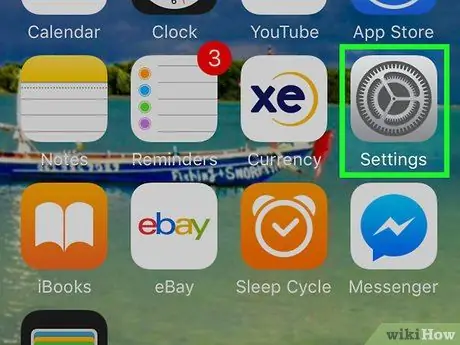
Vaihe 1. Siirry asetuksiin
iPhonessa.
Napauta harmaata sovellusta, jossa on rataskuvake. Tämä sovellus löytyy yleensä aloitusnäytöstä.
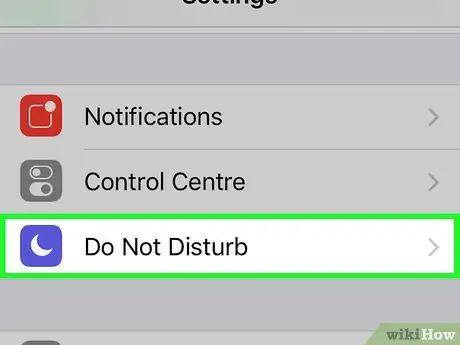
Vaihe 2. Katso alas ja napauta
Älä häiritse. Se ei ole kaukana Asetukset -sivun yläreunasta. Vaihe 3. Napauta Älä häiritse -kytkintä Väri muuttuu vihreäksi Tämä vaihtoehto on käytettävissä näytön alareunan lähellä. Tämä valitsee koko yhteystietoluettelon poikkeukseksi Älä häiritse. Nyt et voi vastaanottaa puheluita henkilöiltä, jotka eivät ole yhteystietoluettelossa. Samsung -puhelimet ovat ainoita Android -puhelimia, joissa on puhelun hylkäysasetus tuntemattomista numeroista. Napauta puhelimen muotoista sovellusta Android-aloitusnäytössä. Se sijaitsee näytön oikeassa yläkulmassa. Avattava valikko tulee näkyviin. Se on lähellä valikkoluettelon alareunaa. Se on keskellä valikkoa. Tämä vaihe avaa saapuvien puheluiden estoasetukset. Vaihe 6. Napauta harmaata kytkintä "Estä nimettömät puhelut" Väri muuttuu siniseksi . Samsung -puhelimesi estää nyt kaikki puhelut tuntemattomista numeroista. Joten käytät jo Pitäisikö minun vastata -sovellusta, ohita tämä vaihe. Latausvaiheet: Google Play Kauppa. Napauta AVATA Google Play Kauppa -sivun oikealla puolella tai napauta Puhelimen sovellusluettelossa olevaa Pitäisikö minun vastata -sovelluksen kuvaketta. Molemmat vaihtoehdot JATKAA on näytön alareunassa. Tämä vaihe vie sinut takaisin pääsivulle. Se on Pitäisikö minun vastata -sivun yläosassa. Se on lähellä sivun alareunaa. Vaihe 6. Napauta harmaata "piilotettuja numeroita" -kytkintä Väri muuttuu mikä tarkoittaa, jos minun pitäisi vastata, estää puhelut tietyistä numeroista tai tuntemattomista numeroista.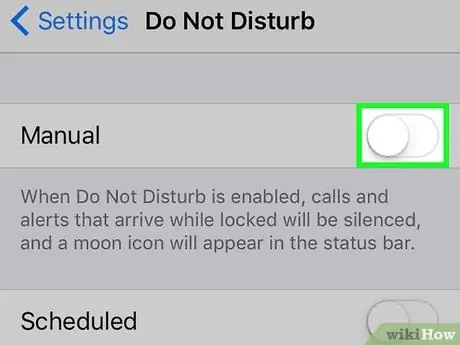
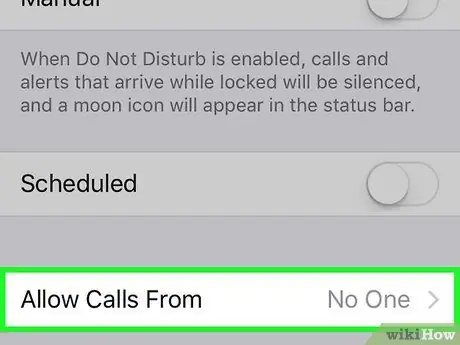
Vaihe 4. Napauta Salli puhelut
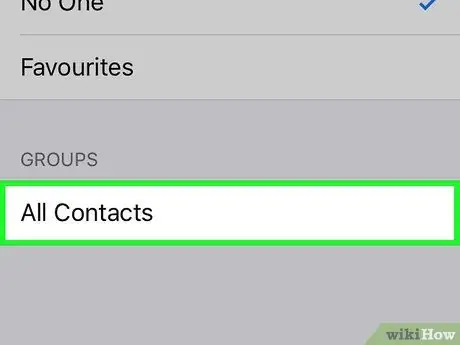
Vaihe 5. Napauta Kaikki yhteystiedot
Tapa 2/3: Samsung Galaxy

Vaihe 1. Varmista, että sinulla on Samsung -puhelin
Jos käytät muuta kuin Samsungin Android-puhelinta, siirry suoraan Pitäisikö minun vastata -sovellukseen
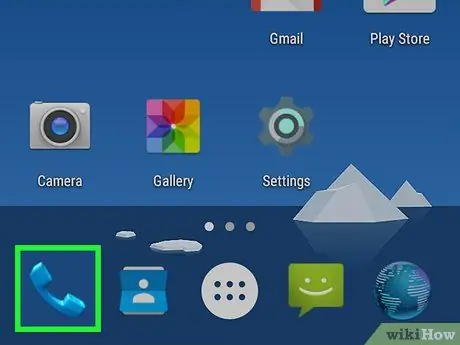
Vaihe 2. Avaa Puhelin -sovellus

Vaihe 3. Napauta
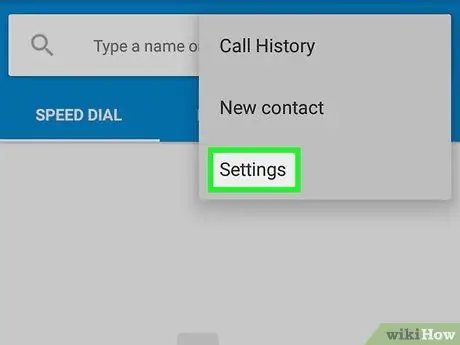
Vaihe 4. Napauta Asetukset
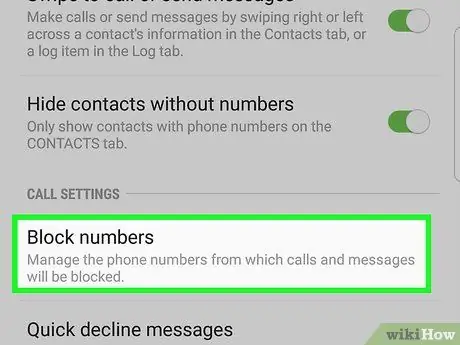
Vaihe 5. Napauta Estä numerot
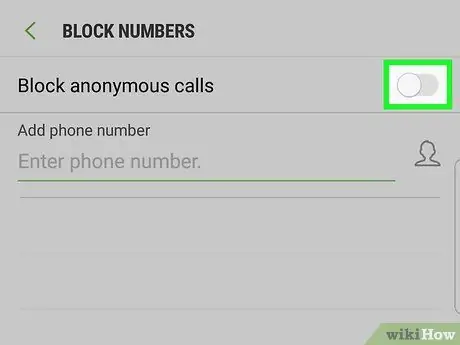
Tapa 3/3: Jos minun pitäisi vastata -sovelluksen käyttäminen Androidissa
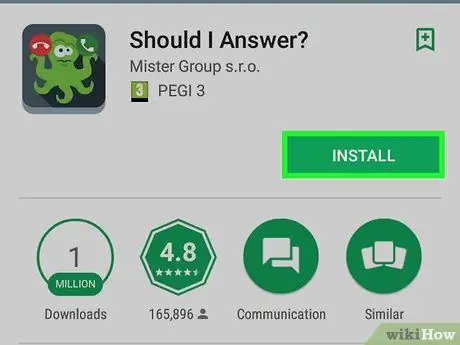
Vaihe 1. Lataa Pitäisikö minun vastata -sovellus
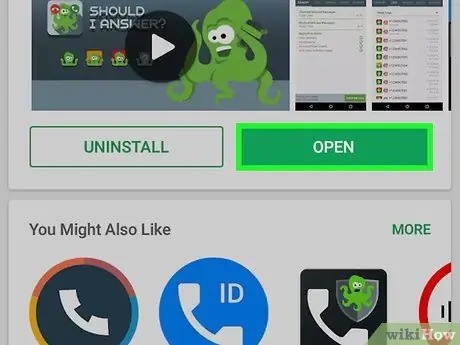
Vaihe 2. Avaa Pitäisikö minun vastata -sovellus
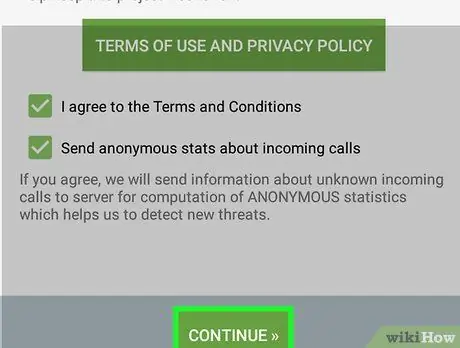
Vaihe 3. Kaksoisnapauta JATKA
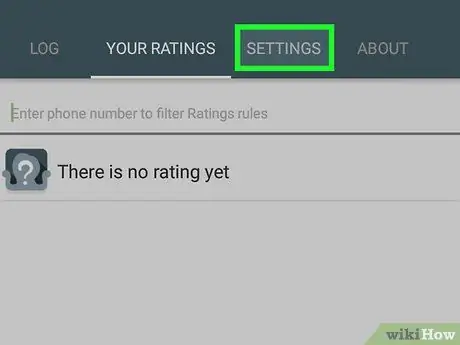
Vaihe 4. Napauta ASETUKSET -välilehteä
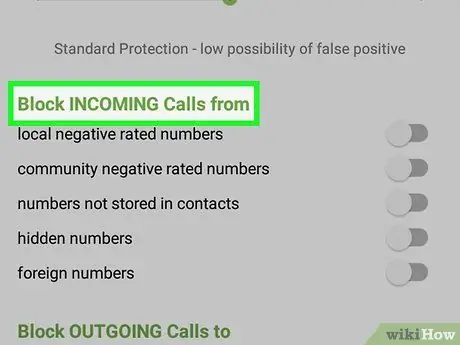
Vaihe 5. Katso "Estä saapuvat puhelut" -osiosta
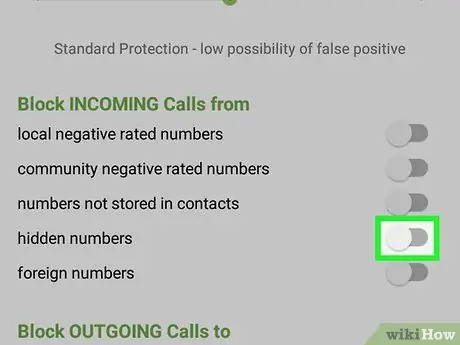
Tämän jälkeen voit sulkea Pitäisikö minun vastata -sovelluksen -asetukset tallennetaan ja jos vastaisin, se toimii taustalla
Vinkkejä
Jos asut Yhdysvalloissa, voit rekisteröidä puhelinnumerosi Älä soita -luetteloon osoitteessa https://www.donotcall.gov/register/reg.aspx napsauttamalla REKISTERÖIDY TÄÄLLÄja kirjoita aktiivinen puhelinnumerosi ja sähköpostiosoitteesi. Rekisteröitymisen jälkeen kaikkien telemarkkinoijien on poistettava numerosi yhteystiedoistaan 31 päivän kuluessa.






